隠居のPC:Webページでの文字化けを解消した
先日、"休暇村ー35hotels" と題するPRメールを開いて、ページ・サーフィンしているとページの一部が文字化けして、読めない。このような事象には今までたびたび出くわしていたので解決法を探りたいと思い、いろいろとググっていると、何とか解消することができたので、備忘録的に記録しておきたい。
私は、ネットサーフインするときは、Windows11でブラウザーはほとんどの場合 Google chromeを使っている。
「休暇村」のページに現れた文字化けは、下のようなものである。肝心な部分が文字化けして読めない。
Windows上の問題と思い、IME関係をいろいろと乏しい知識を巡らせて探ったが、どうにもうまくいかない。文字化けしている部分を反転して右クリックすると、表示されるポップアップの中で、本来表示すべき文字が確認できるので、まあいいかと思ったがどうもしっくりしない。
いろいろとググっているうちに、どうやら、これは Windows の問題ではなくて、ブラウザの問題らしいとおもいいたった。
Chromeの設定(画面右上の縦3点リーダ ︙)をクリックし、「設定」→「デザイン」ページを開くと下の方に、「フォントをカスタマイズ」と項目があるので、これを選択し、「標準フォント」を見ると[ Marleft] となっている。その下の例示には、文字化けWeb ページに表現されていた文字が並んでいた。これが原因のようだった。この標準フォントをおなじみの「Arial」を選択すると読める字になった。文字の種類は何でもよく読めるフォントを選択すればよい。
ブラウザが Microsoft Edge の場合には、設定(画面右上の3点リーダ...)をクリックし、「設定」→「外観」ページの一番下の「フォントのカスタマイズ」をクリックすると、chrome と同じように標準フォントを選択することができる。




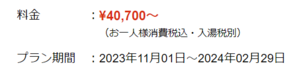


コメントする
(初めてのコメントの時は、コメントが表示されるためにこのブログのオーナーの承認が必要になることがあります。承認されるまでコメントは表示されませんのでしばらくお待ちください)